Bez obzira na to gdje ste bilješke OneNote za Windows 10, možete ih brzo pronaći pretraživanjem. OneNote može pretraživati tipkani tekst, rukom pisane bilješke, riječi, oznake i tekst koji se prikazuje na umetnutim slikama.

-
Na tipkovnici pritisnite Ctrl + F ili kliknite ikonu povećala pri vrhu popisa stranica.
-
U okvir za pretraživanje koji će se prikazati unesite riječ ili pojam za pretraživanje, a zatim pritisnite Enter. Po zadanom OneNote sve sekcije i stranice u trenutnoj bilježnici.
Da biste potražili oznake, unesite naziv oznake, npr. "Važno" ili "Kritično". Nemojte tražiti sadržaj oznake.
-
Neposredno ispod okvira za pretraživanje kliknite strelicu da biste po potrebi prilagodili opseg pretraživanja. Možete pretraživati Sve bilježnice, Trenutnu bilježnicu, Trenutnu sekciju ili Trenutnu stranicu.
Da biste vidjeli rezultate pretraživanja oznaka, kliknite karticu Oznake u okviru Pretraživanje .
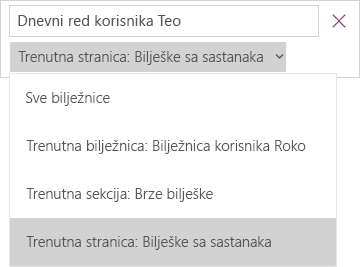
-
Ako je tekst za pretraživanje pronađen u bilo kojoj od vaših bilješki, klikom odaberite bilo koju stranicu na popisu rezultata pretraživanja koji se pojavi. OneNote će otvoriti odabranu stranicu i istaknuti sva pojavljivanja traženog teksta na toj stranici.










